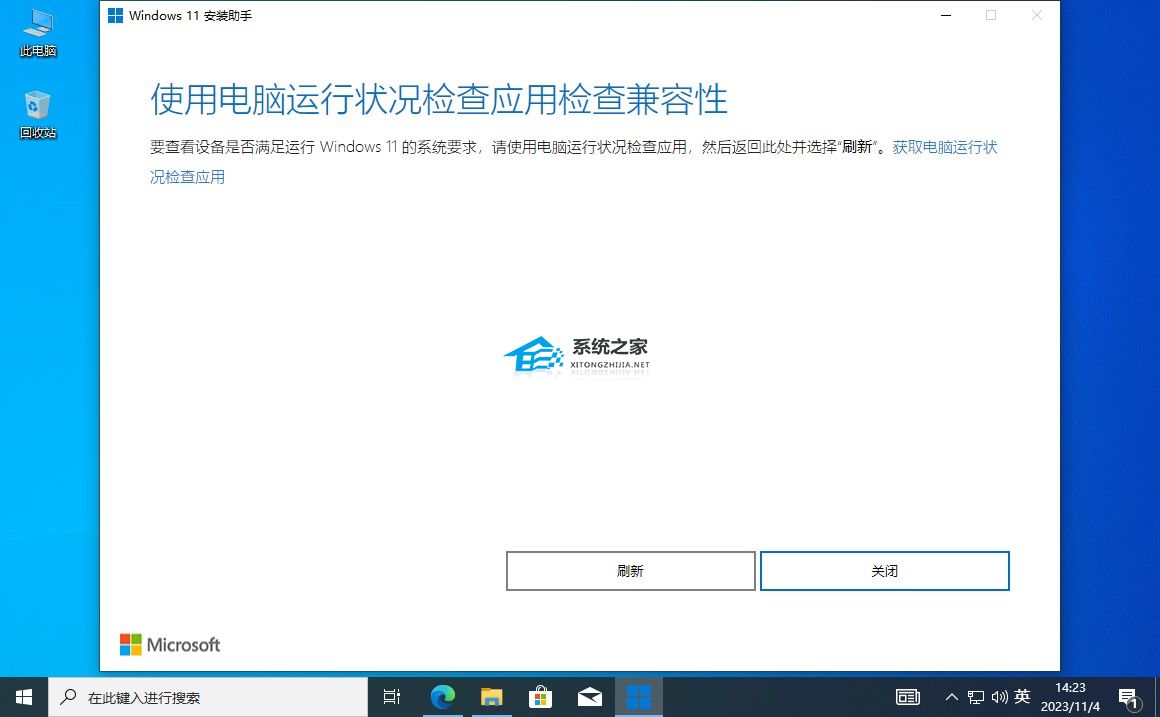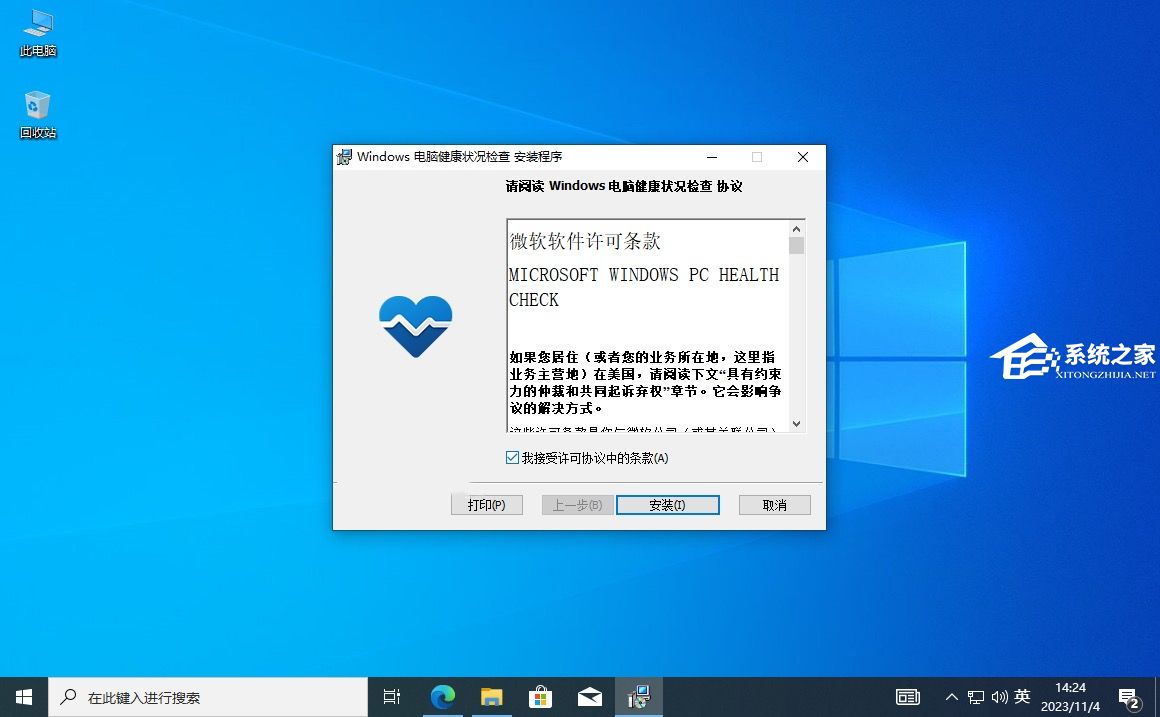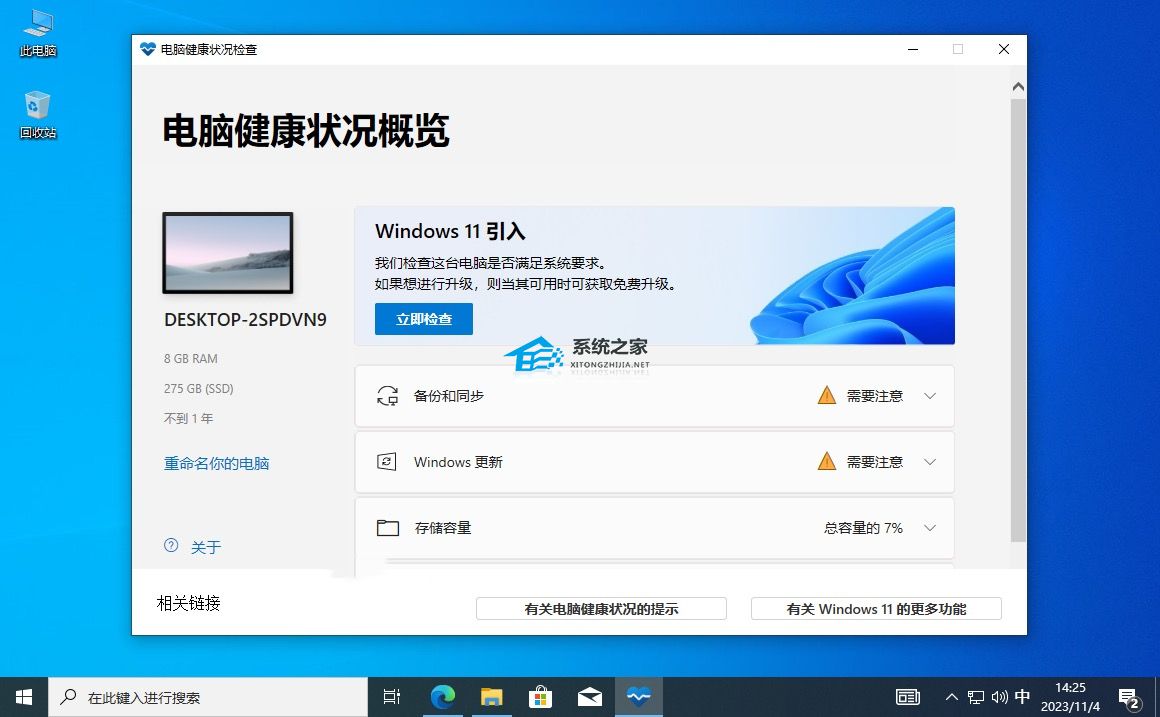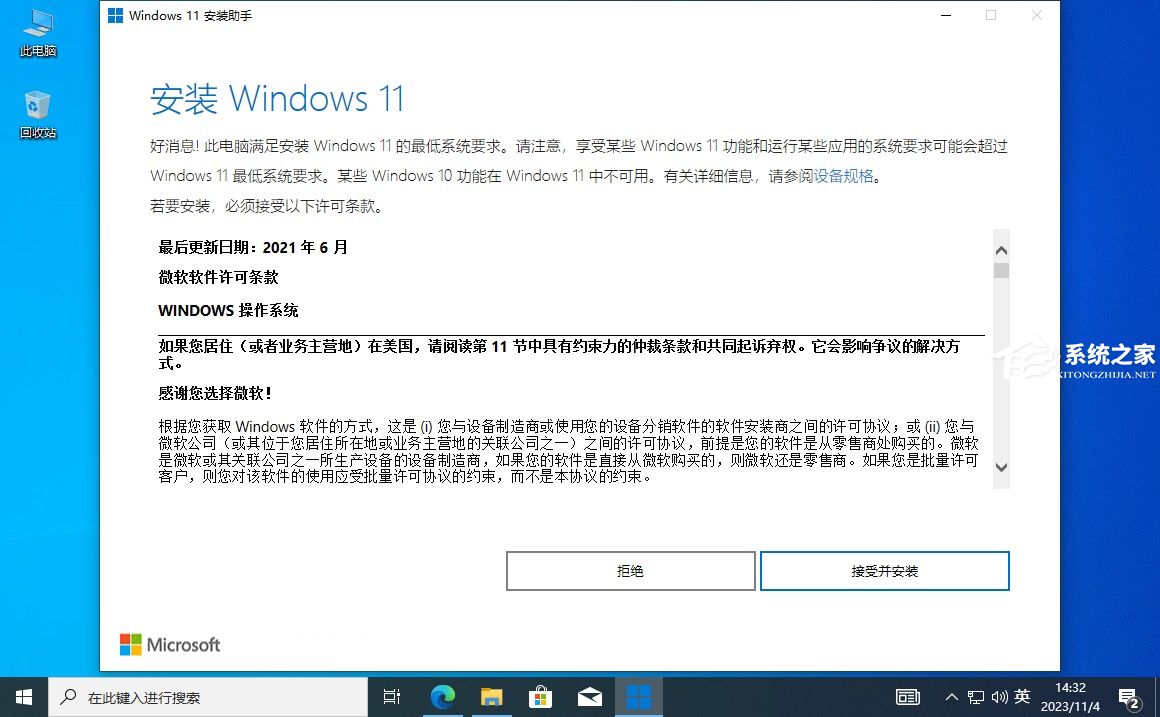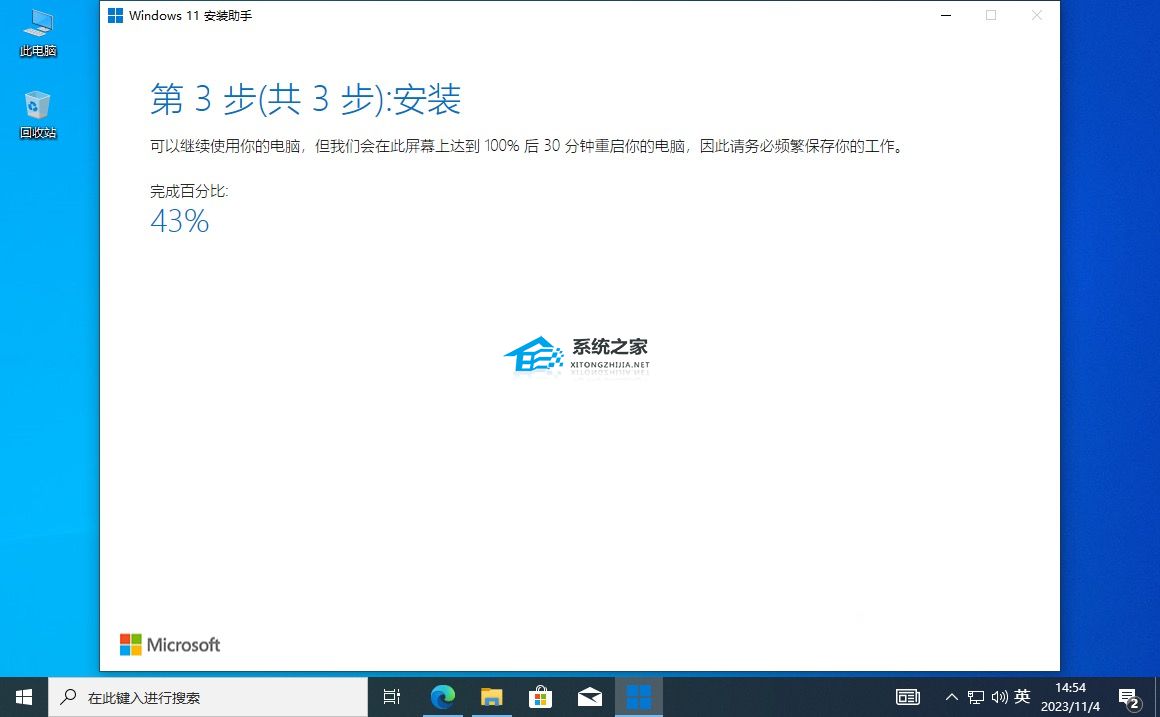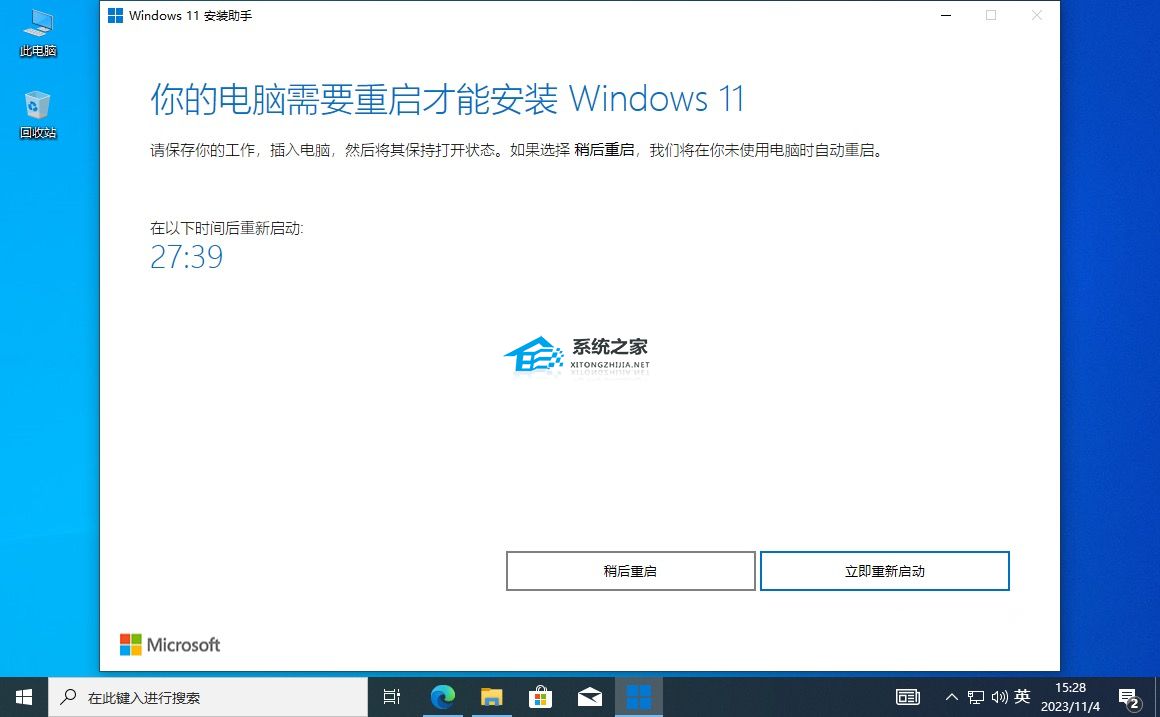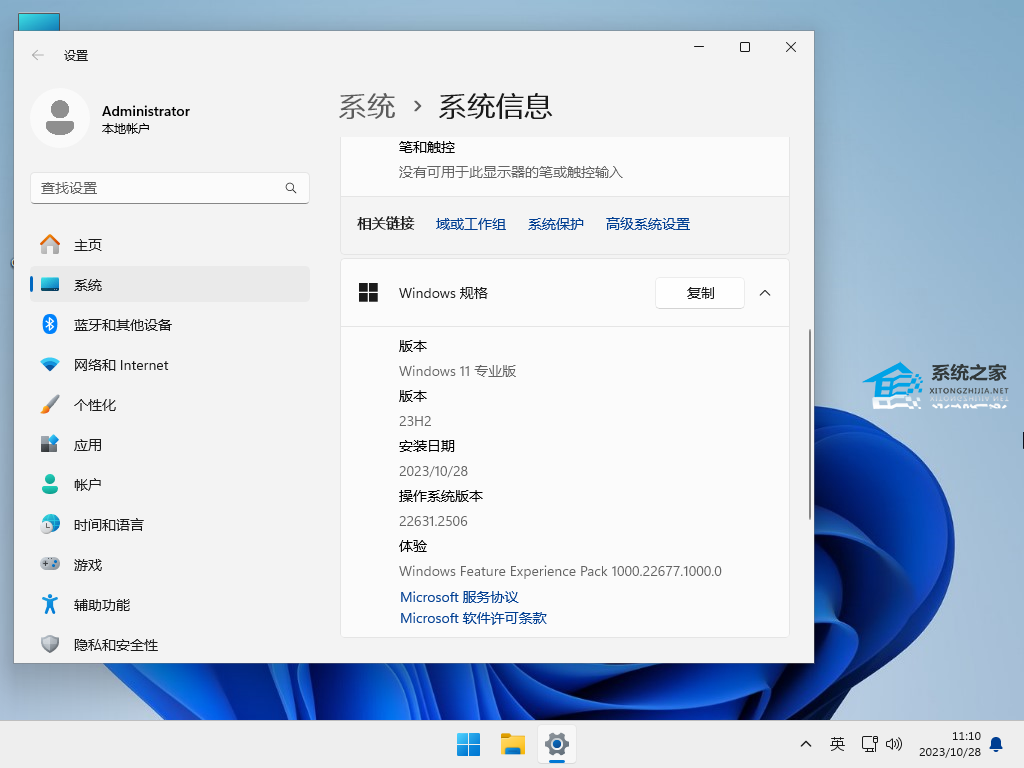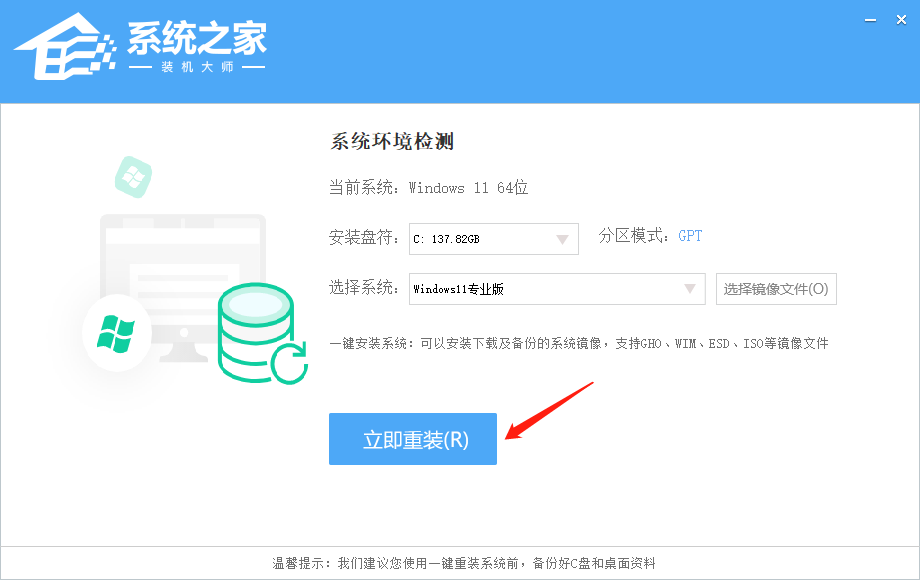教你使用Win11安装助手升级Win11 23H2
嘿,大家好!今天我来给大家分享一个超级好用的工具——Windows 11 安装助手!这个工具可以帮助我们轻松地把电脑升级到最新版的 Windows 11。下面我会详细地告诉大家如何使用 Win11 安装助手来升级 Win11 23H2 版本,让大家可以快速、安全地享受到最新版的 Windows 带来的便利哦!
使用Win11安装助手升级Win11 23H2完整步骤:
1. 下载 Windows 11 安装助手【点击下载】
2. 在 Windows 10 或 Windows 11 系统中,双击运行下载好的 Windows11InstallationAssistant.exe 文件。
3. 它会调用「PC Health Check」的结果来验证计算机硬件是否与最新的操作系统兼容。如果没有安装该工具,请手动下载安装。【点击下载】
4. 运行「PC Health Check」工具,并点击「立即检查」生成结果。
5. 在 Windows 11 安装助手中,查看许可条款并单击「接受并安装」。
6. 装助手将开始下载 Windows 11 安装文件并将其安装到计算机上。该过程可能需要 30 分钟到 1 小时不等,具体所需时间将取决于你 Windows 10/11 计算机的硬件性能和网速。
7. 升级完成后,点击「立即重新启动」。
8. 重启后(可能会重启几次),会进入 Windows 11 的设置向导。按照向导进行操作,配置你的 Windows 11 设置。
此外,我们想要升级Win11 23H2,也可以下载镜像文件,一键键盘安装。
系统下载:Win11 Version 23H2 官方正式版【点击下载】
Windows 11 Version 23H2 也被称为 Windows 11 2023 Update,目前已经正式发布。这次的 23H2 版本更新是一次全新的升级,带来了更多的新功能和更强的性能,例如 Microsoft 简化了管理 Windows 11 应用程序的过程。此外,还新增了一个专门的页面,用于展示这些系统组件。下面小编就为大家提供Win11 Version 23H2 官方正式版下载。
安装方法:
硬盘一键安装(注:禁止插入U盘)
先下载本站系统iso文件,并把iso文件解压到D盘或者其他盘,切记不能解压在桌面或解压在C盘。
关闭电脑中的各种杀毒软件,否则容易出现安装失败,然后双击【硬盘安装(推荐).exe】。
点击【立即重装系统】,全程自动安装,无需人工干预,整个安装过程大概5-20分钟。
以上就是系统之家小编为你带来的关于“教你使用Win11安装助手升级Win11 23H2”的全部内容了,希望可以解决你的问题,感谢您的阅读,更多精彩内容请关注系统之家官网。
相关文章
- Win11 23H2怎么退回之前版本?Win11 23H2回退22H2版本教程
- Win11 23H2怎么更新?Win11 23H2更新方法
- 检查Windows更新没有出现Win11 23H2?解决没收到Win1123H2推送
- Win11 23H2存在感应设置怎么操作
- 教你Win11 23H2如何回退系统
- 升级完Win11 23H2后悔了怎么重装-Win11重装回Win10详细步骤
- Win11 23H2正式推送:没有收到推送怎么更新
- Win11 23H2掉显卡驱动怎么办
- 更新Win11 23H2无法进入系统的两种解决方法
- Win11 23H2不能手动搜索更新的两种解决方法
- 如何直接升级到Win11 23H2版本?
- 在线升级Win11 23H2失败怎么办?
- Win11 23H2的Alt+Space热键被占用怎么办
- Win11 23H2动态光效的开启和使用教程
- 更新到Win11 23H2十分的卡顿怎么办
- Win11如何从22H2升级到23H2-Win11 22H2升级23H2的方法
热门教程
win11关闭windows defender安全中心的四种方法
2Win11如何关闭Defender?Windows11彻底关闭Defender的3种方法
3win10不显示视频缩略图的两种解决方法
4win10关闭许可证即将过期窗口的方法
5win11任务栏怎么显示网速?win11任务栏显示实时网速的方法
6win11怎么切换桌面?win11切换桌面的四种方法
7win11忘记pin无法开机的三种最简单办法
8安装NET3.5提示0x800f0950失败解决方法
9Win11移动热点不能用怎么办?移动热点不工作怎么办?
10Win11如何打开预览窗格?Win11显示预览窗格的方法
装机必备 更多+
重装教程
大家都在看